Cara Install Windows 7
Posted by Viana
13 Juli 2011
0
komentar
Setelah kemarin saya membuat posting cara Install windows XP kini saya akan memberikan tutorial cara install windows 7. Untuk menginstall windows 7 Anda harus memeriksa apakah komputer anda supotr windows 7 atau tidak. Setelah anda yakin komputer anda suport terhadap windows 7 kini saatnya anda melanjutkan langkah selanjutnya yaitu mengisnstall windows 7 di komputer kamu.
Oke Langsung ke Step by step saja :
1. Setting supaya booting pertama dari CD drive
2. Masukan CD installer windows 7 ke Dvd room/RW
3. Pada saat layar komputer menunjukan press any key to boot cd drive tekan sembarang tombol
4. Komputer akan melakukan booting dari Dvd room dan masuk ke tahap instalasi
5. Tunggu sampai muncul tampilan berikut. Tekan Next
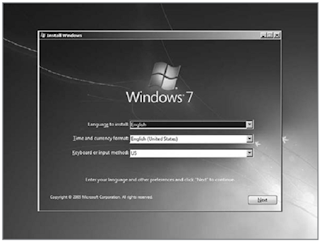
6. Pada pesab berikutnya pilih Instal Sekarang
7. Centang "Saya menerima persyaratan lisensi, lalu klik next. Lihat gambar
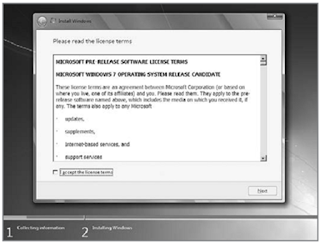
8. Pilih Advance custom karena kita akan menginstal windows 7 pertama kalinya. Lihat gambar

9. Layar berikutnya adalah memilih Drive mana kita akan menginstal windows 7, pilih drive C. Saya sarankan untuk memformat Drive C sebelum menginstal Windows 7, caranya: pilih drice Drive C kemudian klik Options, klik format. Sekarang pilih drive C -> klik Next ..
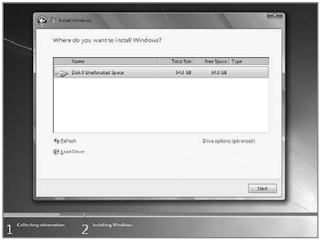
10. Proses instalasi dimulai, waktu yang dibutuhkan tergantung pada spesifikasi komputer. Tunggu ..
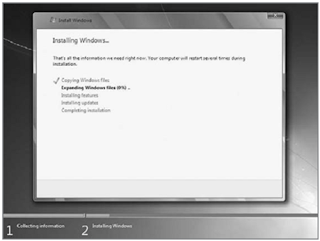
11. Jika instalasi selesai komputer akan restart secara otomatis.
12. Masukkan nama pengguna dan komputer, klik Next
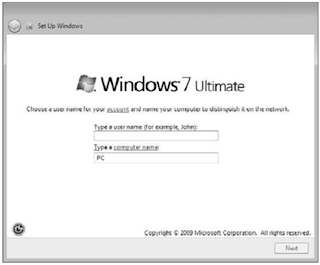
13. Tampilan berikut akan meminta Anda untuk menentukan account dan password. Jika Anda berniat untuk melakukan konfigurasi setelah instalasi selesai, silahkan dikosongkan. klik next
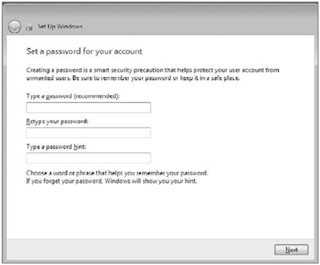
14. Dalam berikut, Anda akan diminta untuk memasukkan kunci produk, tetapi jika Anda menggunakan windows 7 versi lengkap dari pandangan ini tidak akan muncul.
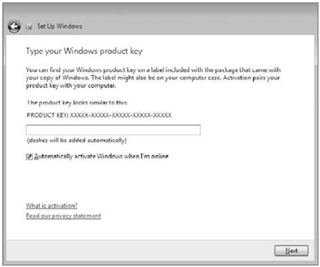
15. Berikutnya kita akan diminta untuk melakukan upgrade pengaturan windows 7, silahkan pilih salah satu.

16. Sekarang kita melakukan pengaturan waktu, pilih zona waktu negara Anda dan kemudian pilih next
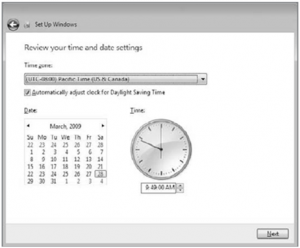
Selesai gampang kan?
Secara umum kita tidak perlu menginstal driver lagi seperti yang kita lakukan ketika menginstal windows xp, tetapi untuk meningkatkan kinerja, silahkan install dirver terbaru Anda.
Oke Langsung ke Step by step saja :
1. Setting supaya booting pertama dari CD drive
2. Masukan CD installer windows 7 ke Dvd room/RW
3. Pada saat layar komputer menunjukan press any key to boot cd drive tekan sembarang tombol
4. Komputer akan melakukan booting dari Dvd room dan masuk ke tahap instalasi
5. Tunggu sampai muncul tampilan berikut. Tekan Next
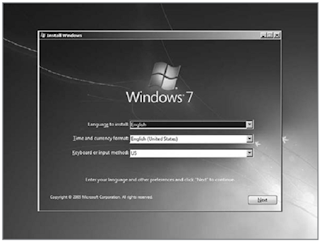
6. Pada pesab berikutnya pilih Instal Sekarang
7. Centang "Saya menerima persyaratan lisensi, lalu klik next. Lihat gambar
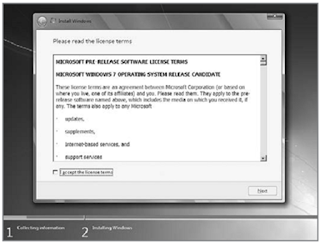
8. Pilih Advance custom karena kita akan menginstal windows 7 pertama kalinya. Lihat gambar

9. Layar berikutnya adalah memilih Drive mana kita akan menginstal windows 7, pilih drive C. Saya sarankan untuk memformat Drive C sebelum menginstal Windows 7, caranya: pilih drice Drive C kemudian klik Options, klik format. Sekarang pilih drive C -> klik Next ..
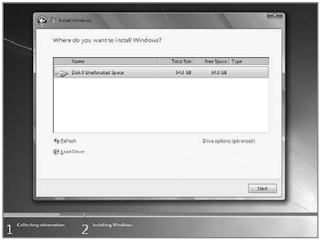
10. Proses instalasi dimulai, waktu yang dibutuhkan tergantung pada spesifikasi komputer. Tunggu ..
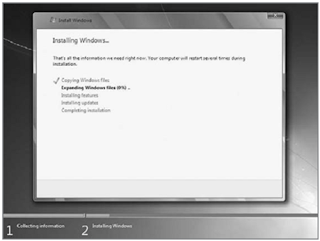
11. Jika instalasi selesai komputer akan restart secara otomatis.
12. Masukkan nama pengguna dan komputer, klik Next
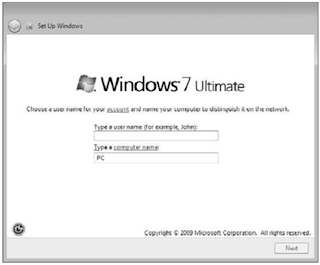
13. Tampilan berikut akan meminta Anda untuk menentukan account dan password. Jika Anda berniat untuk melakukan konfigurasi setelah instalasi selesai, silahkan dikosongkan. klik next
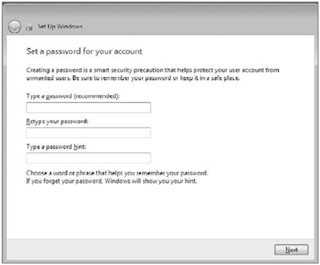
14. Dalam berikut, Anda akan diminta untuk memasukkan kunci produk, tetapi jika Anda menggunakan windows 7 versi lengkap dari pandangan ini tidak akan muncul.
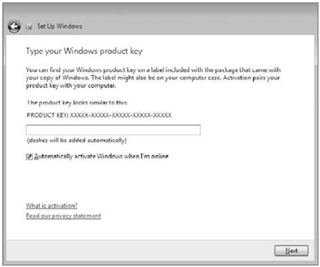
15. Berikutnya kita akan diminta untuk melakukan upgrade pengaturan windows 7, silahkan pilih salah satu.

16. Sekarang kita melakukan pengaturan waktu, pilih zona waktu negara Anda dan kemudian pilih next
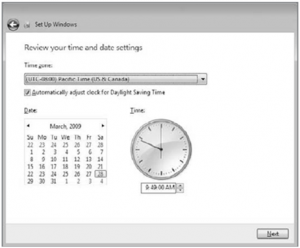
Selesai gampang kan?
Secara umum kita tidak perlu menginstal driver lagi seperti yang kita lakukan ketika menginstal windows xp, tetapi untuk meningkatkan kinerja, silahkan install dirver terbaru Anda.
| Di perbolehkan copy paste atau menyebarluaskan Artikel ini dengan catatan menyertakan Url komputerviana.blogspot.com sebagai sumbernya terima kasih |












0 komentar:
Posting Komentar